-
![]() Windows向けデータ復旧
Windows向けデータ復旧
- Data Recovery Wizard Free購入ダウンロード
- Data Recovery Wizard Pro 購入ダウンロード
- Data Recovery Wizard WinPE購入ダウンロード
- Partition Recovery購入ダウンロード
- Email Recovery Wizard購入ダウンロード
- おまかせデータ復旧サービス
概要:
この記事では、ブートディスクがない場合、パソコンを起動させ、ハードディスクをフォーマットする方法を紹介します。
ハードディスクをフォーマットするために、起動できないパソコンを何とかして起動させる必要があります。ブートディスクがない場合、一つのブータブルディスクまたは、USBが役に立つと思います。それで、次は、EaseUS Partition Masterというソフトでブータブルディスク・USBを作る手順をご紹介します。
ステップ1.EaseUS Partition Masterを開き、画面上の「WINPEブータブルを作成」をクリックします。
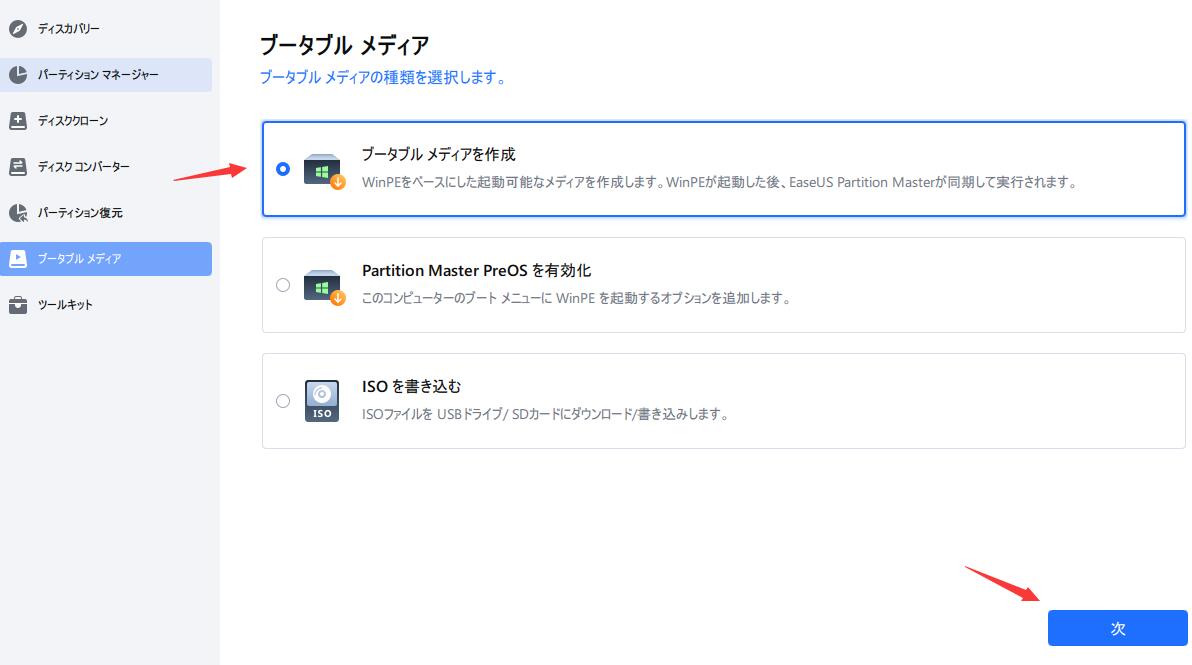
ステップ2.ブータブルディスク・USB若しくは、ブータブルISOイメージのどちらかを選択し、「実行」をクリックします。
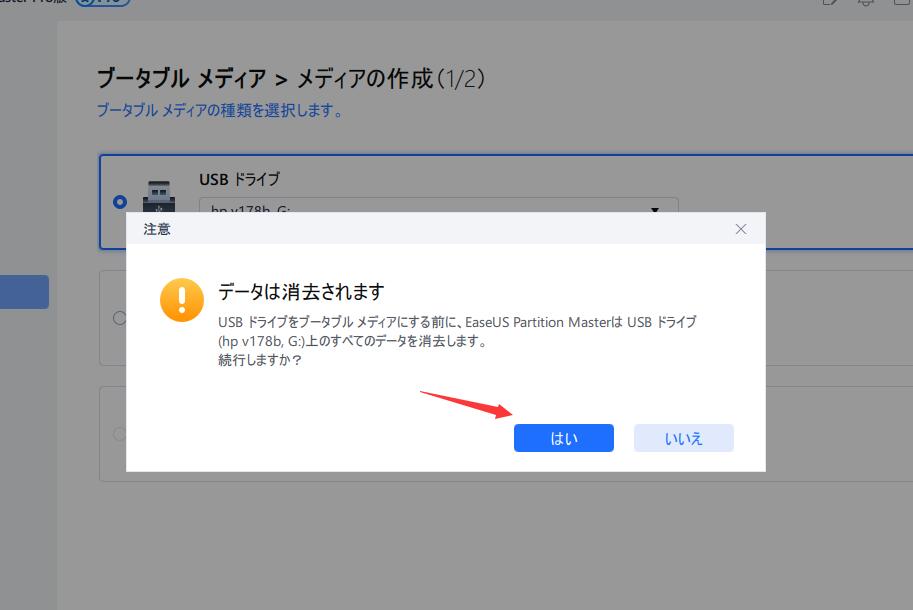
EaseUS Partition Masterでハードディスクをフォーマットする方法
ブータブルディスクを作成した後、パソコンを正常に起動できるようになりました。それに、パソコンを起動すると、EaseUS Partition Masterが自動的に作動しますので、ソフトでハードディスクをカンタンにフォーマットできます。
ステップ1.フォーマットしたいハードディスクを選択し、右クリックし、「パーティションをフォーマットする」を選択します。

ステップ2.フォーマットの形式を指定してから、「ok」ボタンをクリックします。
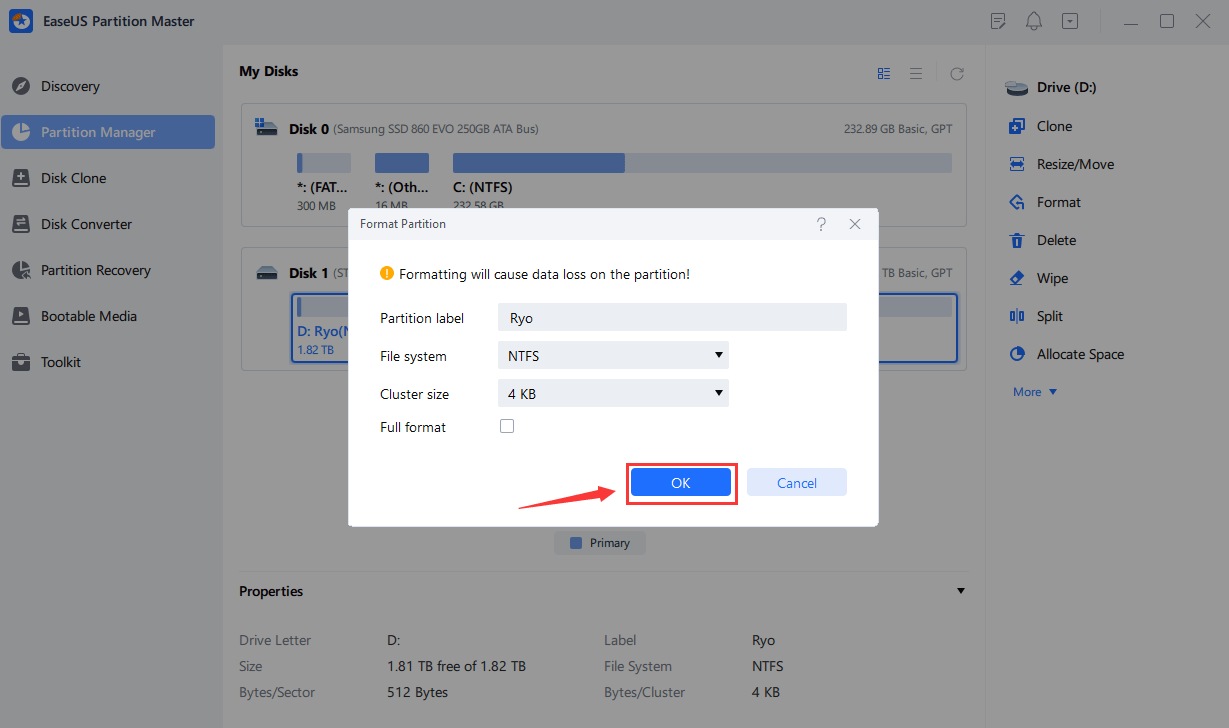
ステップ3.「保留中の操作」の所で、チェックしてから適用することができます。

ステップ4.「はい」をクリックして、実行します。

EaseUS Partition Masterのブータブルディスク作成機能とパーティションフォーマット機能で快適にこの問題を解決できると思います。
高機能なディスク管理

Partition Master Professional
一番使いやすいディスク管理ソフトで、素人でもディスク/ パーティションを自由に変更できます!